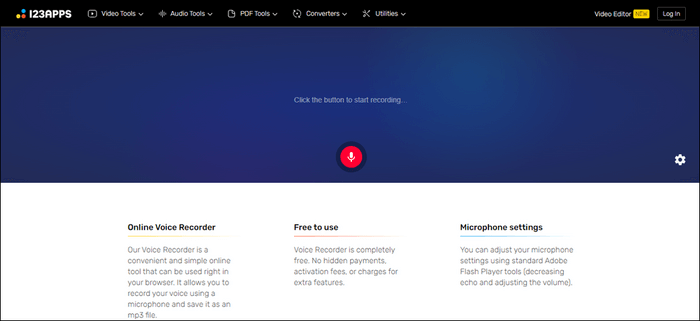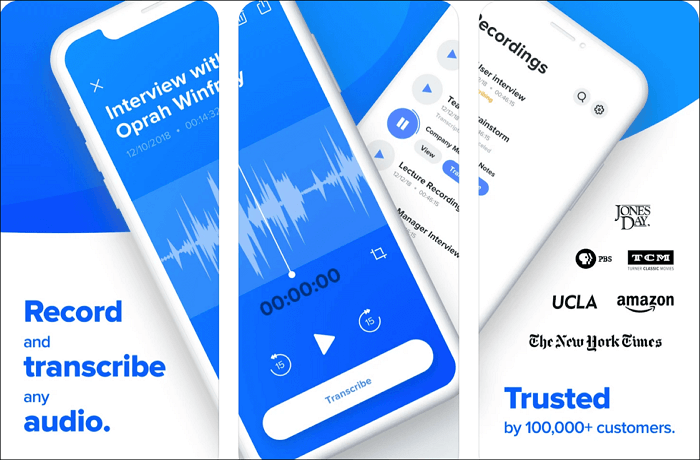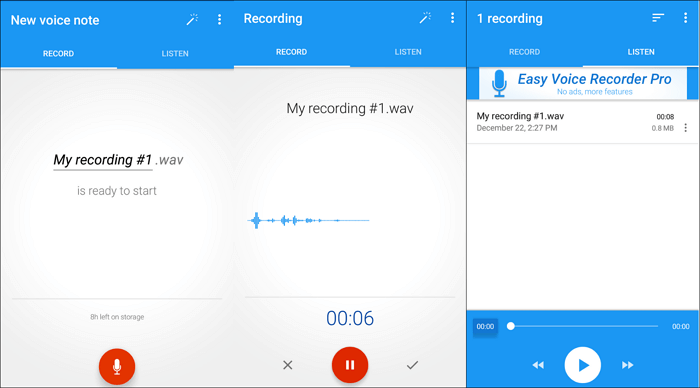Il software di registrazione audio è vitale per persone di ogni ceto sociale, come giornalisti, podcaster, creatori di contenuti, venditori e altri professionisti, per registrare la voce senza rumore di fondo . Mentre il mercato è invaso da opzioni e ne arrivano di nuove a giorni alterni, scegliere quella giusta può essere scoraggiante.
Ma siamo qui per ridurre le tue opzioni e farti risparmiare tempo presentandoti i quattro migliori registratori vocali con cancellazione del rumore per catturare la voce senza rumore di fondo. Questa tabella può aiutarti ulteriormente a dare un'occhiata ai nostri consigli e sapere cosa ti aspetta. Abbiamo anche discusso il processo completo di ciascuno strumento in modo che sia conveniente installarlo e provarlo subito. Diamo un'occhiata a queste opzioni.
Registra la voce senza rumore di fondo su PC/Mac
EaseUS RecExperts è uno strumento perfetto per registrare la voce senza rumore di fondo su Windows o Mac con un microfono o un suono di sistema. È dotato di un'opzione di potenziamento del microfono con riduzione del rumore AI per generare un output di alta classe senza problemi. Inoltre, puoi scegliere tra diverse sorgenti audio, come l'audio interno, la tua voce o entrambi.
Una volta registrate, puoi tagliare le parti audio indesiderate con il rifinitore e l'editor audio integrati ed esportare le registrazioni in MP3, FLAC, AAC, WAV, ecc., in base alle tue preferenze.
Passo 1. Esegui EaseUS RecExperts e fai clic su Registra audio nel pannello di sinistra. Successivamente, scegli la sorgente audio che desideri registrare, come Suono di sistema o microfono.
Passo 2. Fai clic sull'icona della freccia giù accanto a Suono di sistema o Microfono, scegli le opzioni Avanzate e seleziona le opzioni Potenziamento microfono e Riduzione rumore microfono. Inoltre, puoi anche regolare il volume.
Passaggio 3. Una volta terminato, fare clic su REC per avviare la registrazione audio.
Registra audio senza rumore di fondo online
Il registratore vocale online è un modo gratuito e conveniente per acquisire la voce senza rumore di fondo sul tuo browser. Puoi registrare la tua voce con il microfono, regolarne le impostazioni e salvare i risultati come file MP3. Inoltre, rileva automaticamente i frammenti silenziosi all'inizio e alla fine della registrazione e li elimina per comodità. Sebbene garantisca la sicurezza, gli utenti devono essere responsabili del contenuto registrato e utilizzare il programma in modo etico.
Passaggio 1. Visita il sito Web ufficiale di Online Voice Recorder da qualsiasi browser.
![registratore vocale online]()
Passaggio 2. Tocca il pulsante del microfono di colore rosso per avviare la registrazione.
Passaggio 3. Una volta completata la registrazione, premi il pulsante rosso di arresto o il pulsante di pausa per interrompere la registrazione corrente.
Passo 4. Riproduci la registrazione per ascoltare il suono e fai clic su Salva una volta che sei soddisfatto dell'output generato.
Registra la voce senza rumore di fondo sul cellulare
Sul mercato sono disponibili diversi registratori audio per registrare la voce senza rumore di fondo sui telefoni cellulari. Ma Rev Voice Recorder e Easy Voice Recorder offrono soluzioni migliori in confronto.
#1. Rev Registratore vocale [Per iPhone]
Rev Voice Recorder offre soluzioni cristalline agli utenti iPhone per registrare la voce senza rumore di fondo in pochi minuti. Il registratore vocale dell'iPhone può creare registrazioni di alta qualità direttamente dal tuo telefono e mantenerle organizzate in un posto. Offre un motore di riconoscimento vocale leader del settore per generare una trascrizione accurata al 90% in meno di 5 minuti. Gli utenti possono registrare e modificare i file, quindi scaricarli per trascrivere il parlato in testo.
Sebbene l'app sia gratuita e facile da usare, la trascrizione dalla voce al testo può richiedere molto tempo e causare disagi.
Passaggio 1. Scarica e installa Rev Voice Recorder su iPhone dall'App Store.
![Rev registratore vocale]()
Passo 2. Premi il pulsante Registra per registrare la voce senza rumore di fondo.
Passaggio 3. Parla in modo udibile nel microfono dell'iPhone, assicurandoti che la voce sia chiara.
Passaggio 4. Tocca il pulsante Pausa per interrompere la registrazione.
Passaggio 5. Tocca Anteprima per riprodurre l'audio registrato. Quindi scarica il file toccando il pulsante Scarica o rimuovendolo per eliminarlo.
#2. Registratore vocale semplice [Per Android]
Easy Voice Recorder è una soluzione conveniente per registrare l'audio senza rumore di fondo sui telefoni Android. Gli utenti possono registrare in più formati audio, come WAV o MP4, e avviare una nuova registrazione in pochi clic. Anche se passi a un'app diversa o lo schermo del telefono si spegne, questa app continuerà a registrare.
Purtroppo, ha funzionalità di modifica limitate per ritagliare e tagliare le registrazioni in base alle tue preferenze con un editor leggermente difettoso. Inoltre, è disponibile solo come app mobile scaricabile.
Passaggio 1. Scarica l'app Easy Voice Recorder da Google Play Store e fai clic su Impostazioni dal menu Kebab (tre punti) in alto.
Seleziona Note vocali, Riunioni e conferenze o Musica e suoni grezzi. Fare clic su Qualità audio: alta, media o bassa per selezionarne una.
Passaggio 2. Tocca il pulsante del microfono sulla schermata principale per avviare la registrazione.
![registra la voce su Android senza rumore]()
Passaggio 3. Fare clic sul pulsante Pausa per mettere in pausa la registrazione e sul pulsante con il segno di spunta per salvarla.
Passaggio 4. Tocca Ascolta per ascoltare l'audio registrato.
Parole finali
Il mercato è invaso da software per registrare la voce senza rumore di fondo. Ma sistemarsi con il migliore è impegnativo, soprattutto se sei un principiante. Tuttavia, ora hai molte opzioni per selezionarne una per ogni dispositivo. Ti suggeriamo di provare EaseUs RecExperts poiché la sua interfaccia semplice e intuitiva semplifica la registrazione e offre un editor integrato con riduzione avanzata del rumore basata sull'intelligenza artificiale per fornire un output di alta classe.
Domande frequenti sulla registrazione vocale senza rumore di fondo
1. Come registrare la voce senza rumore di fondo?
Il modo migliore per registrare la voce senza rumore di fondo è garantire che l'ambiente circostante sia privo di rumore e disturbi. È necessario attenersi ai seguenti suggerimenti.
- Ridurre la distanza tra soggetto e microfono e aumentare la distanza tra microfono e rumore
- Eliminare le fonti di rumore di fondo
- Usa microfoni direzionali
- Utilizza un filtro low-cut al microfono o al primo stadio di amplificazione
- Riduci il numero di microfoni aperti
- Utilizza la soppressione del rumore in tempo reale
2. Come faccio a registrare solo quando c'è l'audio?
EaseUs RecExperts ti consente di registrare l'audio con un microfono e l'audio del sistema e abbiamo discusso il processo completo sopra.
3. Come posso rimuovere gratuitamente il rumore di fondo dalle registrazioni audio?
EaseUs RecExperts dispone di un avanzato dispositivo di rimozione del rumore basato sull'intelligenza artificiale per rimuovere il rumore di fondo durante la registrazione vocale su sistemi Windows/Mac. Gli utenti mobili possono utilizzare Rev Voice Recorder e Easy Voice Recorder per comodità.
4. Audacity può rimuovere il rumore di fondo?
SÌ. Audacity consente agli utenti di rimuovere il rumore di fondo. Puoi andare al menu Effetto > Riduzione rumore per aprire la finestra di dialogo Riduzione rumore. Seleziona il pulsante Ottieni profilo di rumore in modo che il programma crei un profilo di rumore dalla parte della traccia selezionata. Ora il profilo di rumore generato rimuoverà il rumore ambientale dalla registrazione.
È possibile selezionare l'intera registrazione o una parte a cui si desidera applicare la riduzione del rumore.